Vigtigt!: Denne funktion er ikke tilgængelig i Office på en Windows RT-pc. Forespørg er kun tilgængelig i udgaverne Office Professional Plus og Microsoft 365 Apps for enterprise . Vil du se, hvilken version af Office du bruger?
Analyse af en projektmappe giver en omfattende analyse af dens logikstruktur og fejlstatus. Disse oplysninger kan være vigtige for at vurdere den potentielle risiko og virkning af projektmappen i organisationen. Du skal muligvis aktivere tilføjelsesprogrammet Regnearksdiagnosticering, hvilket gør kommandoen Projektmappeanalyse tilgængelig.
-
Klik på Filer > Indstillinger > Tilføjelsesprogrammer.
-
Kontrollér, at COM-tilføjelsesprogrammer er markeret i feltet Administrer, og klik på Udfør.

-
Kontrollér, at feltet ud for Tilføjelsesprogrammet Forespørg i dialogboksen COM-tilføjelsesprogrammer er markeret.Når tilføjelsesprogrammet er aktiveret, vises fanen Forespørg i Excel.
Bemærk!: Hvis du ikke kan se en post for tilføjelsesprogrammet Forespørg i dialogboksen COM-tilføjelsesprogrammer , skyldes det, at enten din udgave af Office eller Excel ikke omfatter den, eller at organisationens systemadministrator har gjort den utilgængelig.
Start projektmappeanalysen
-
Klik på Forespørg > Projektmappeanalyse i Excel.
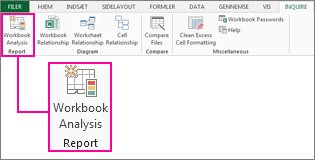
-
Gem projektmappen, hvis du bliver bedt om det.Afhængigt af størrelsen og kompleksiteten af din projektmappe kan det tage fra blot nogle få sekunder til flere minutter, før rapporten vises. I dette eksempel vises en projektmappe med 98 formler, 2 skjulte ark, 1 sammenkædet projektmappe, 1 dataforbindelse til en ekstern fil, 1 matrixformel og 2 formler, der medfører fejl.
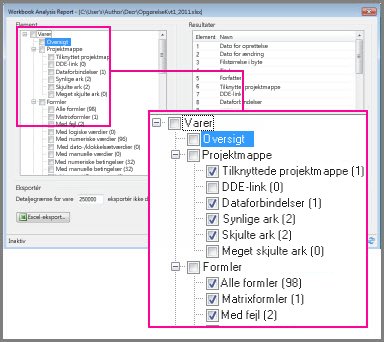
-
Vælg en kategori for at få vist flere oplysninger om den, f.eks. det relevante regneark, den relevante celle eller det relevante celleområde, dataforbindelser, formler eller fejl.
Rapporten har følgende kategorier:
-
Oversigt – generelle oplysninger om strukturen og indholdet af projektmappen
-
Projektmappe (med underkategorier) – generel statistik for projektmapper
-
Formler (med underkategorier) – specifikke oplysninger om formler i projektmappen
-
Celler (med underkategorier) – specifikke oplysninger om celler i projektmappen
-
Områder (med underkategorier) – specifikke oplysninger om områder i projektmappen
-
Advarsler – flere typer advarsler om projektmappestruktur og -indhold
I dette eksempel kan du vælge underkategorien Dataforbindelser på den, så du kan se oplysninger om den eksterne forbindelse. Dette viser, at projektmappen er forbundet til en tekstfil med navnet Customers.txt gemt på brugerens harddisk.
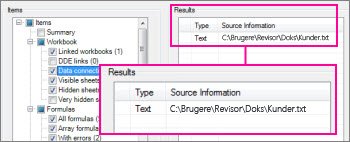
Bemærk! Hvis et ark i en projektmappe indeholder mere end 100 millioner celler i det anvendte område, kan hele projektmappen ikke behandles, og der vises en fejlmeddelelse.
Du kan eksportere dataene til en rapport ved at klikke på knappen Eksportér i Excel. Dette opretter en projektmappe, der indeholder data fra Projektmappeanalyse i et format, som du kan bruge til at dokumentere emnefilen.










